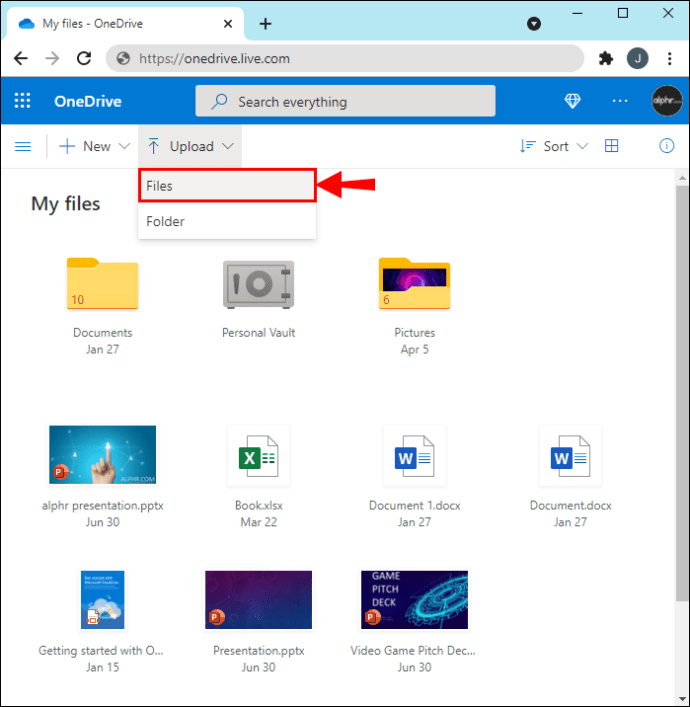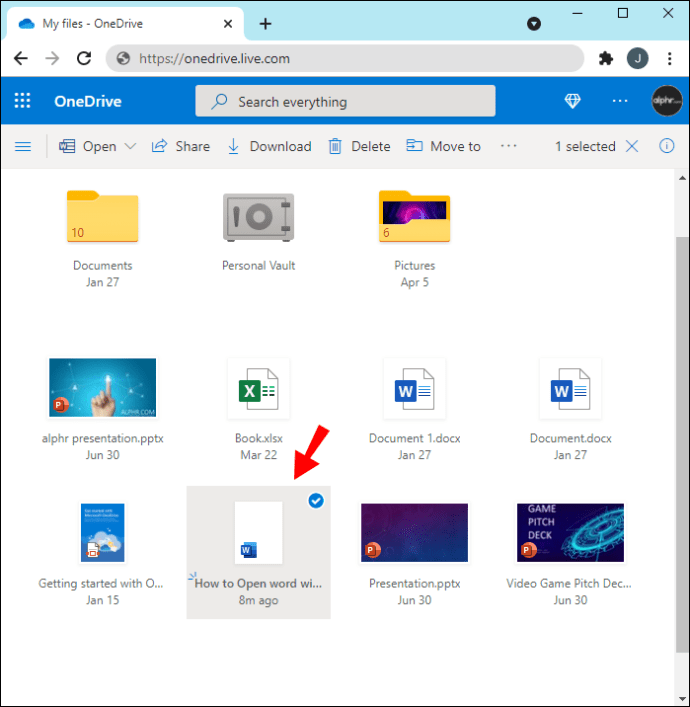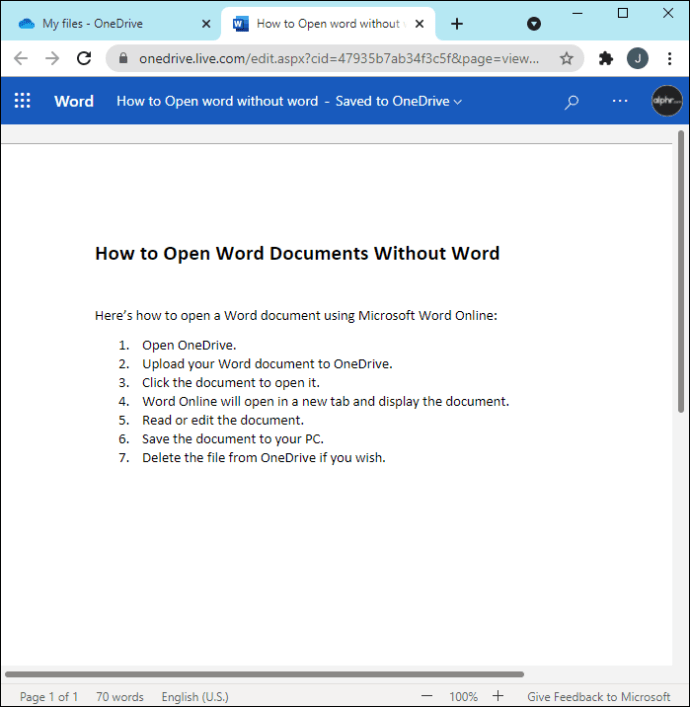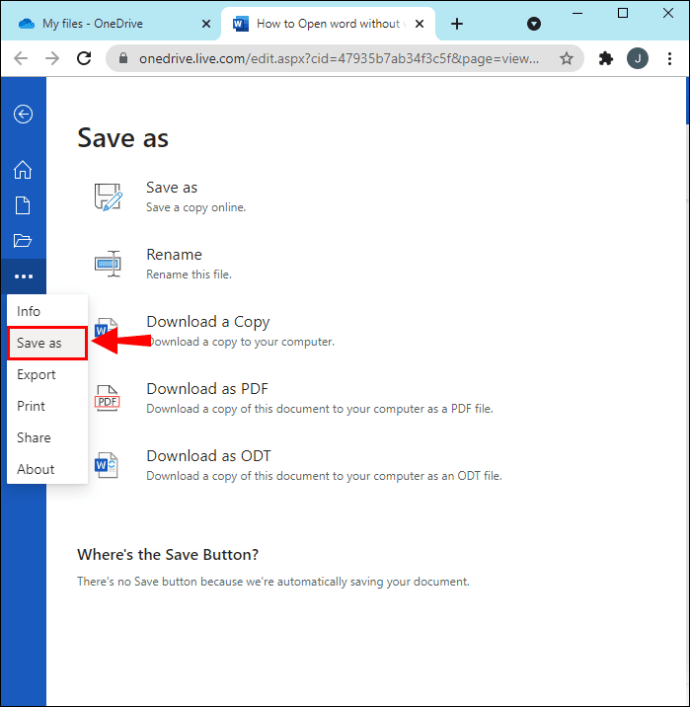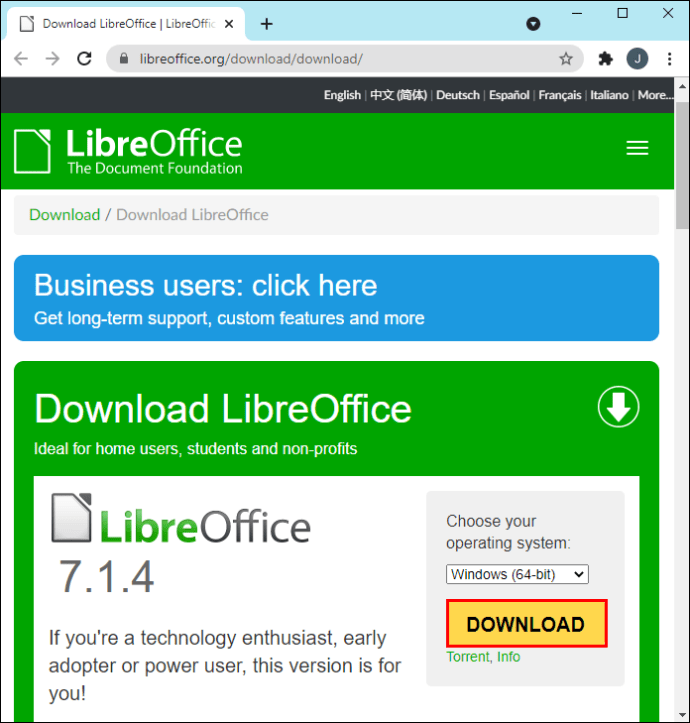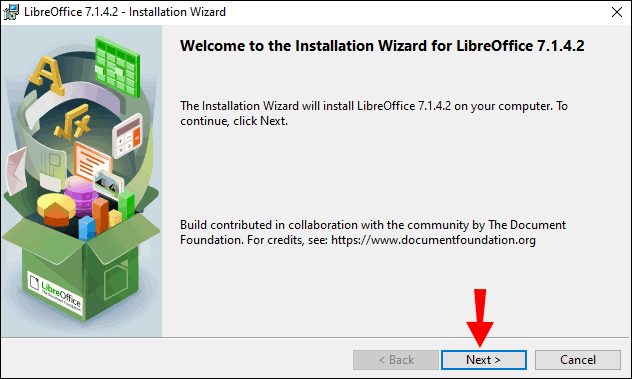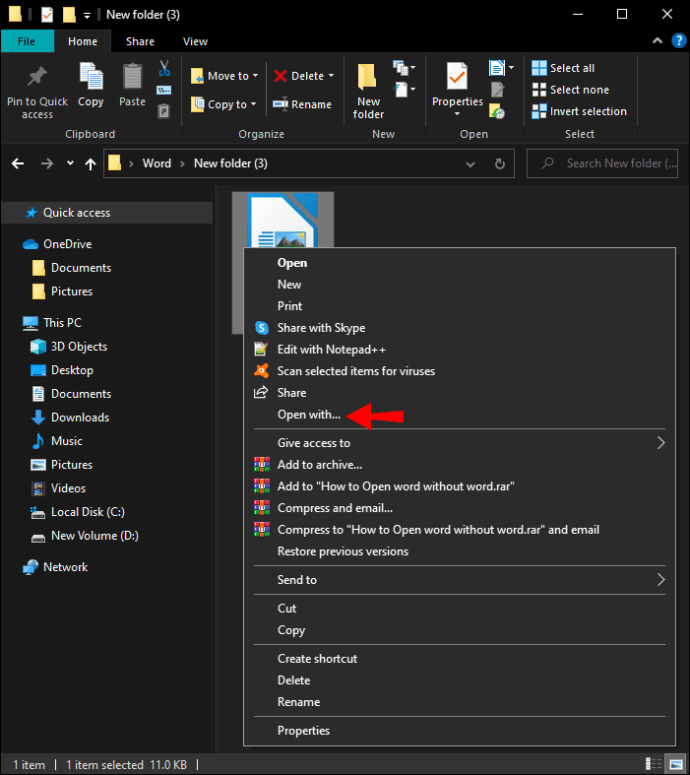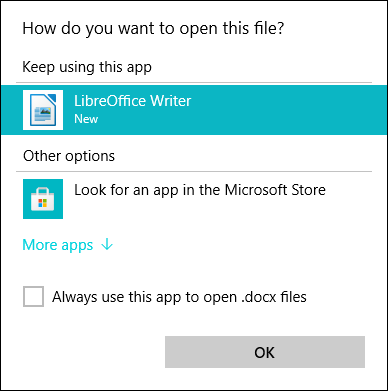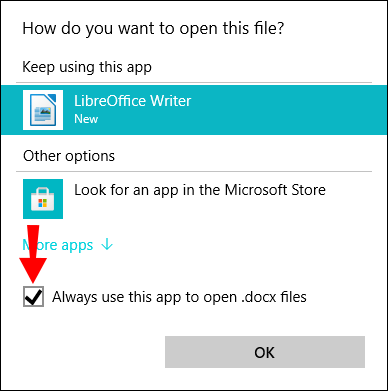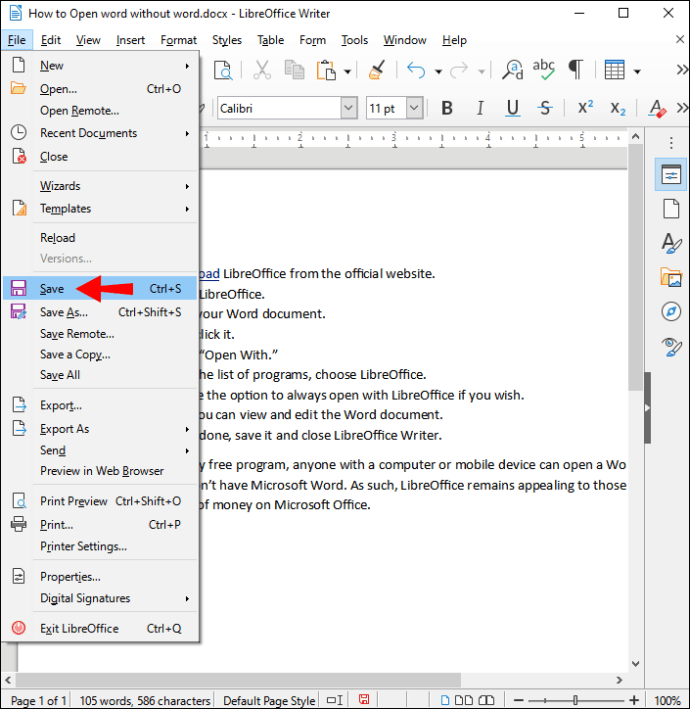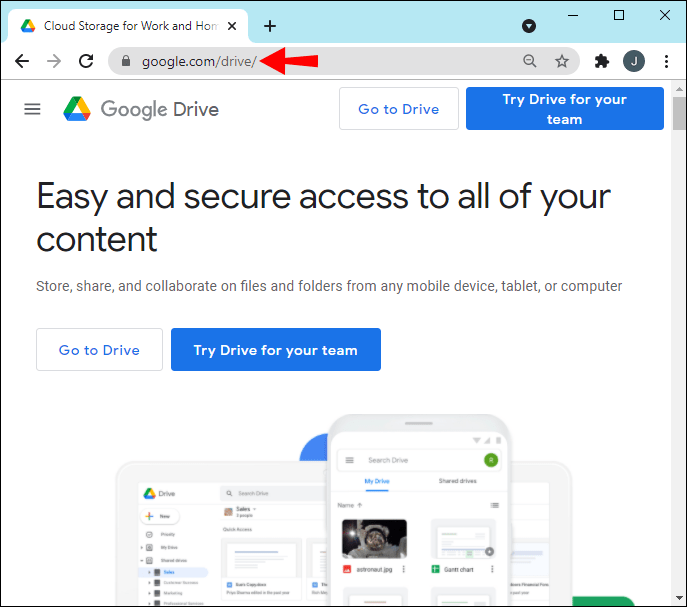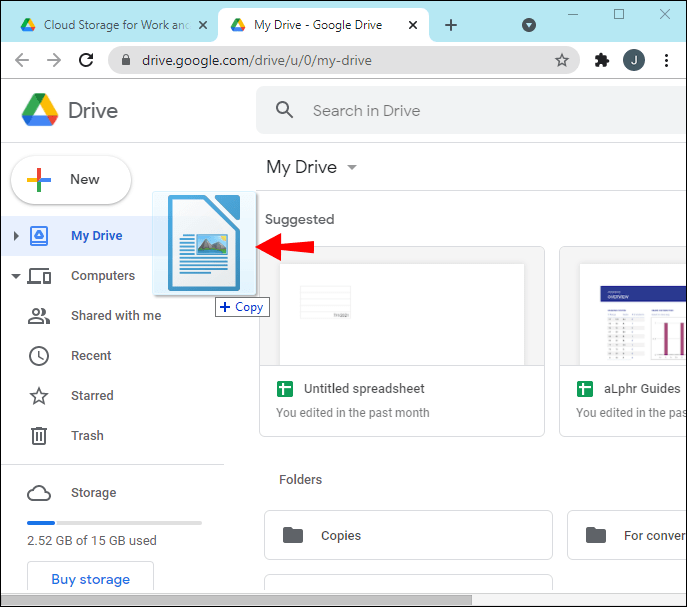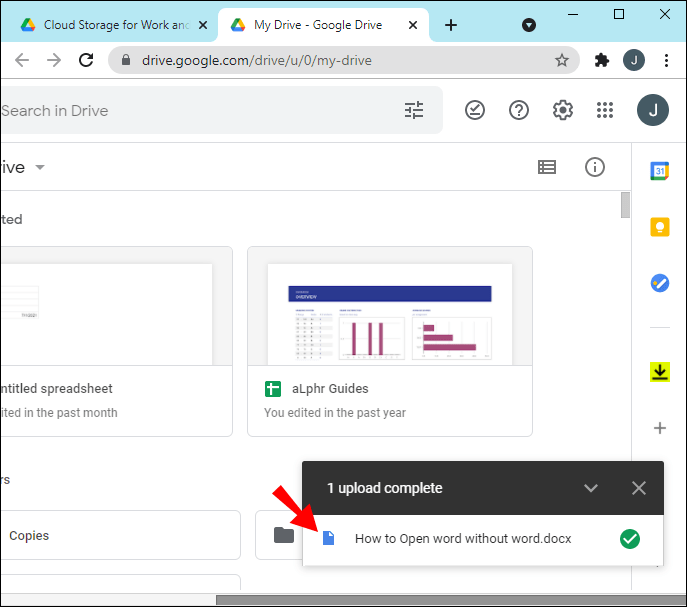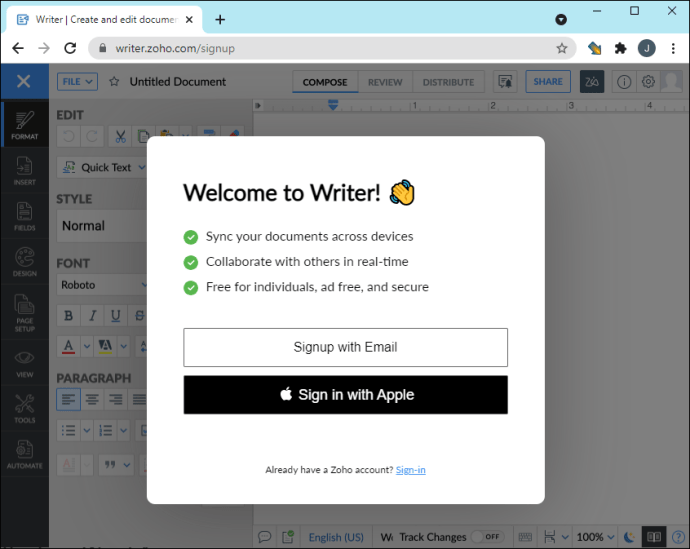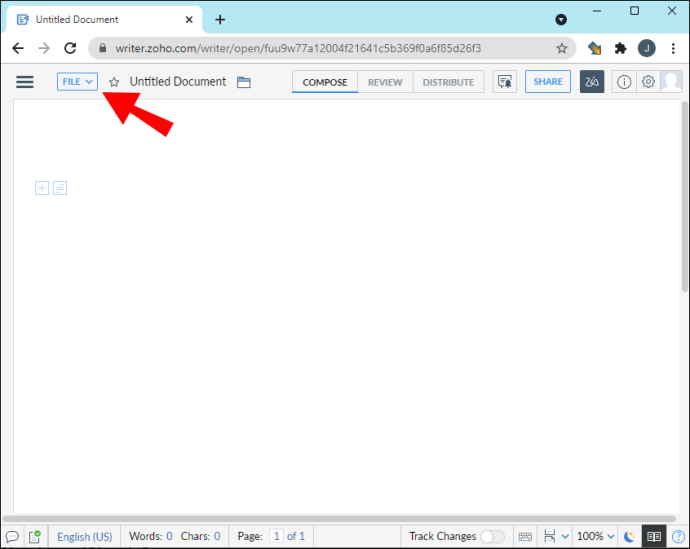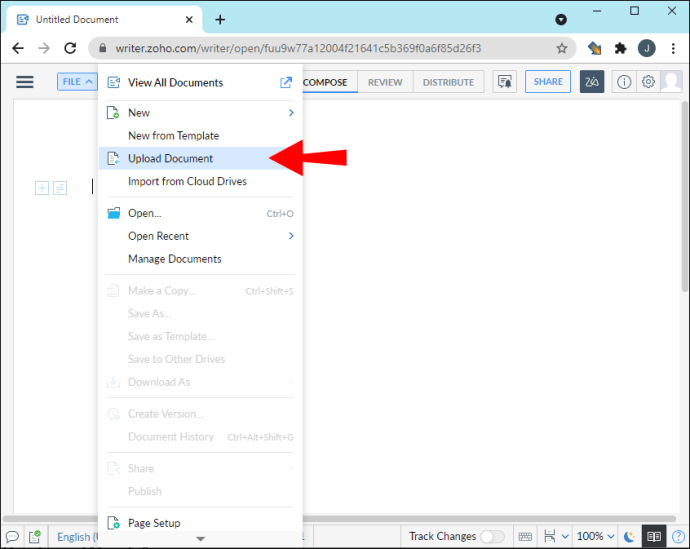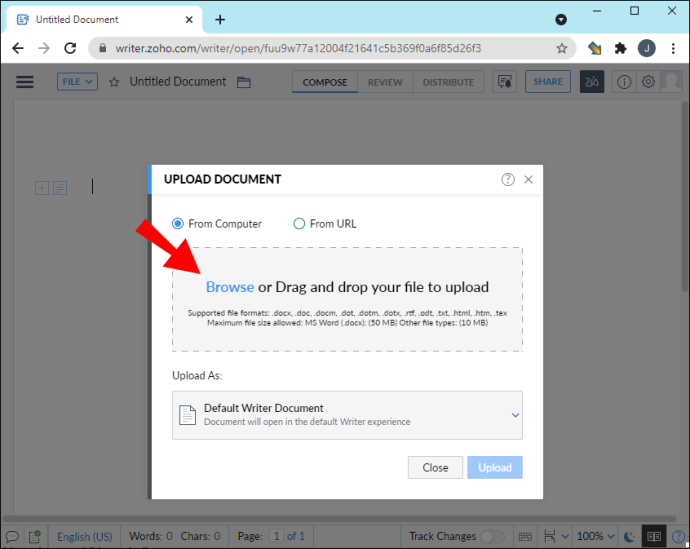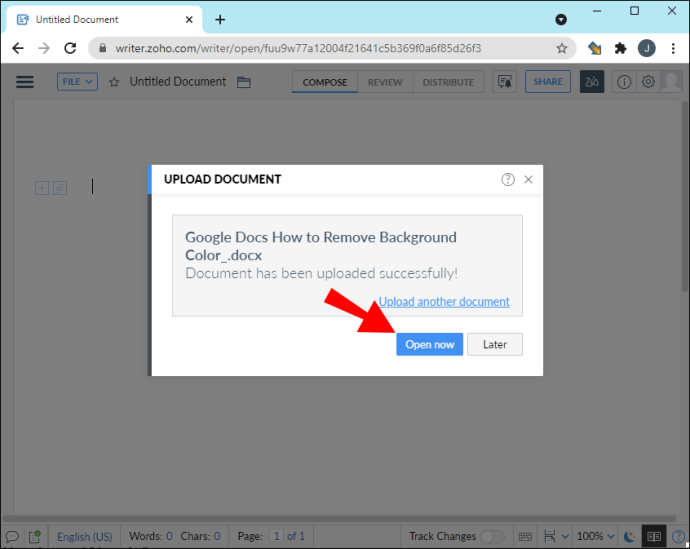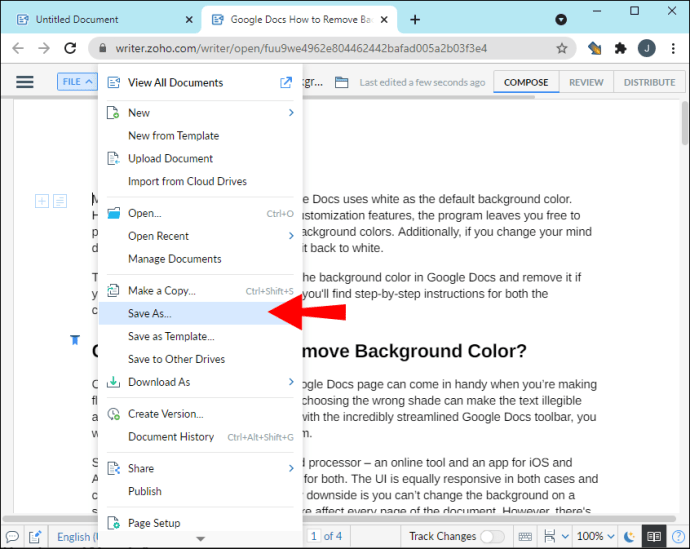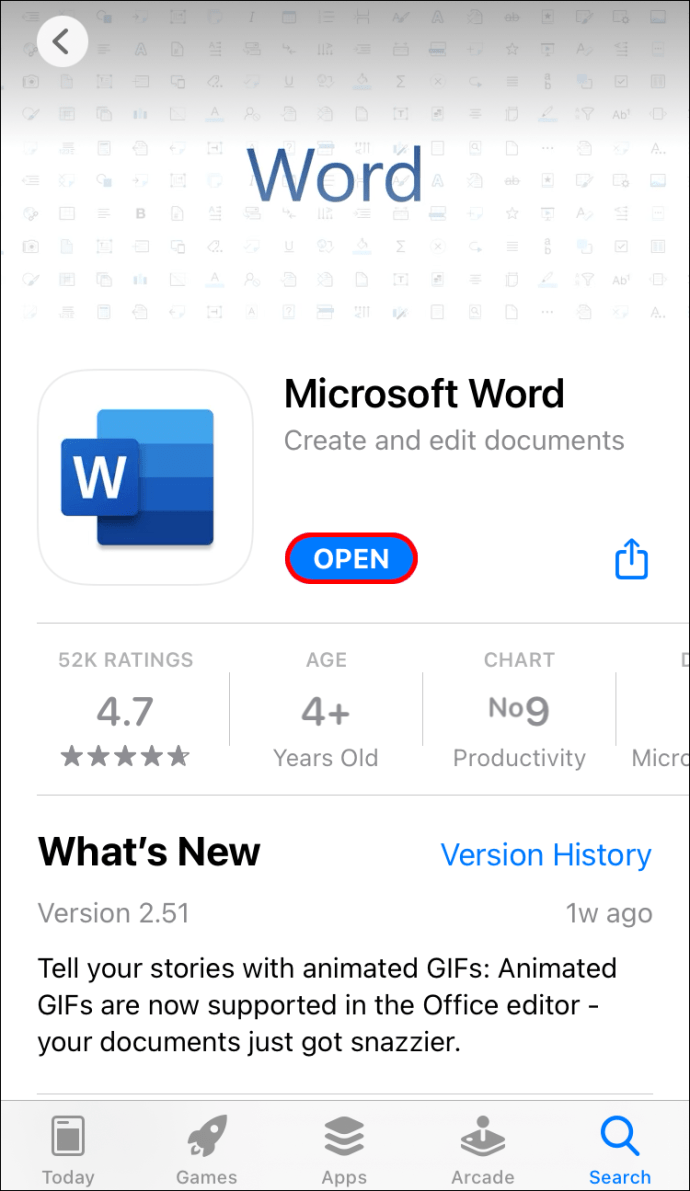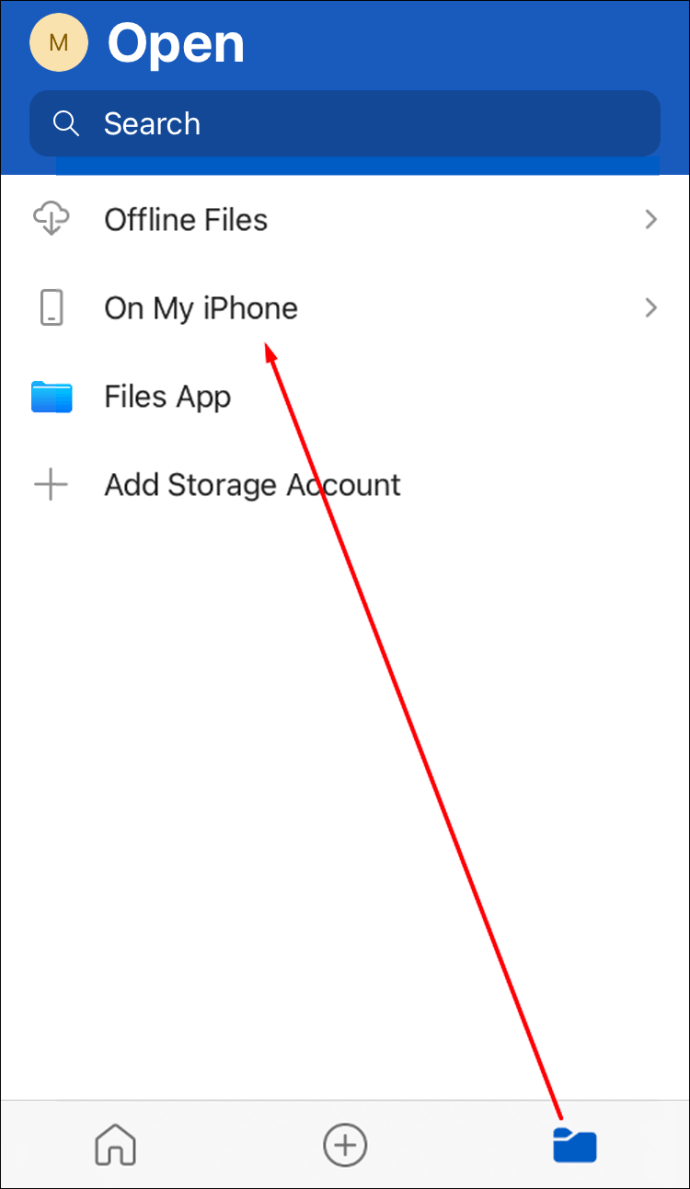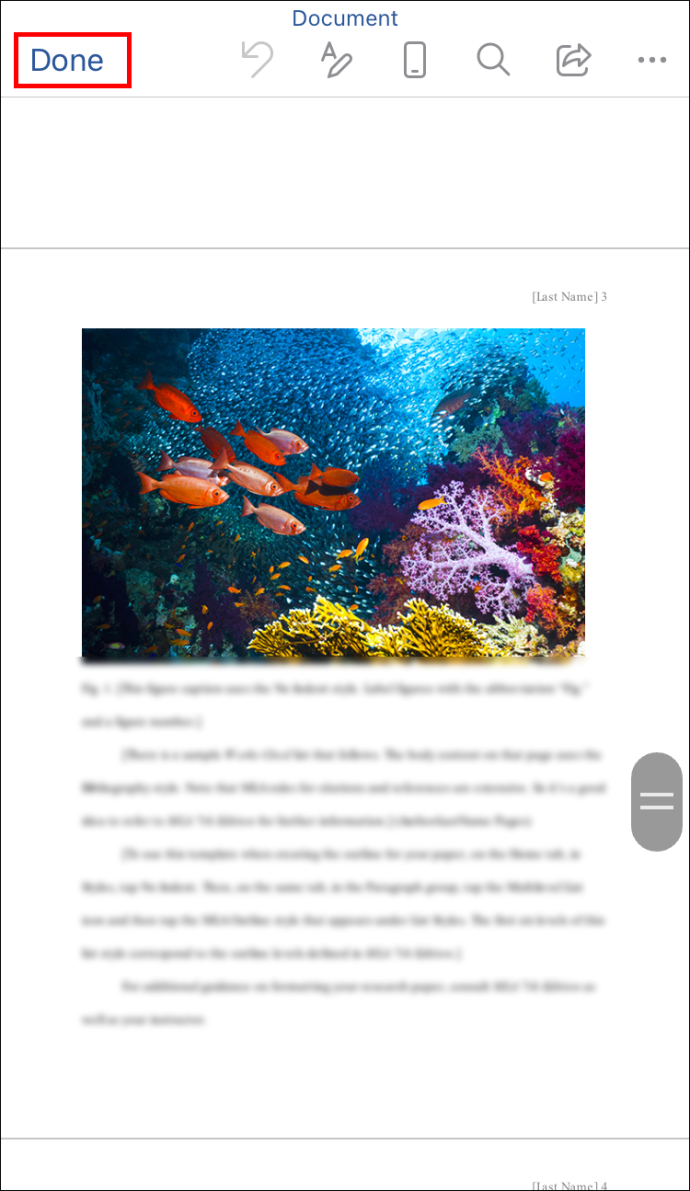Microsoft Word este destul de scump, costând mai mult de 100 USD singur. Deși puteți obține pachetul 365, tot trebuie să plătiți un ban. Dar ce se întâmplă dacă într-adevăr trebuie să deschideți un document Word și să-l citiți?

Din fericire, există o mulțime de moduri de a deschide documente Word fără a utiliza Microsoft Word. Acestea variază de la produse complet gratuite până la programe plătite. În acest articol, vă vom învăța cum să deschideți aceste fișiere DOCX.
Cum să deschideți documente Word fără Word
Există multe servicii gratuite care vă permit să citiți și chiar să editați documente Word. Ar trebui să aveți o adresă de e-mail, de preferință Gmail. În plus, puteți descărca și software-ul gratuit disponibil.
Utilizați Microsoft Word Online
Microsoft Office Online include Word Online. Spre deosebire de versiunea software a Word, este complet gratuit și are suficiente funcții pentru utilizatorul obișnuit. Deși s-ar putea să preferați versiunea cu drepturi depline, versiunea online este încă destul de populară.
Trebuie doar să vă înregistrați pentru un cont Microsoft pentru a obține acces la Word. De asemenea, trebuie să utilizați Microsoft OneDrive pentru a încărca documentul și pentru a-l citi. Pe Word Online, încărcarea oricărui document îl salvează automat în cloud-ul tău OneDrive.
După ce ați terminat, îl puteți șterge după cum este necesar.
Iată cum să deschideți un document Word folosind Microsoft Word Online:
- Deschide OneDrive.

- Încărcați documentul Word în OneDrive.
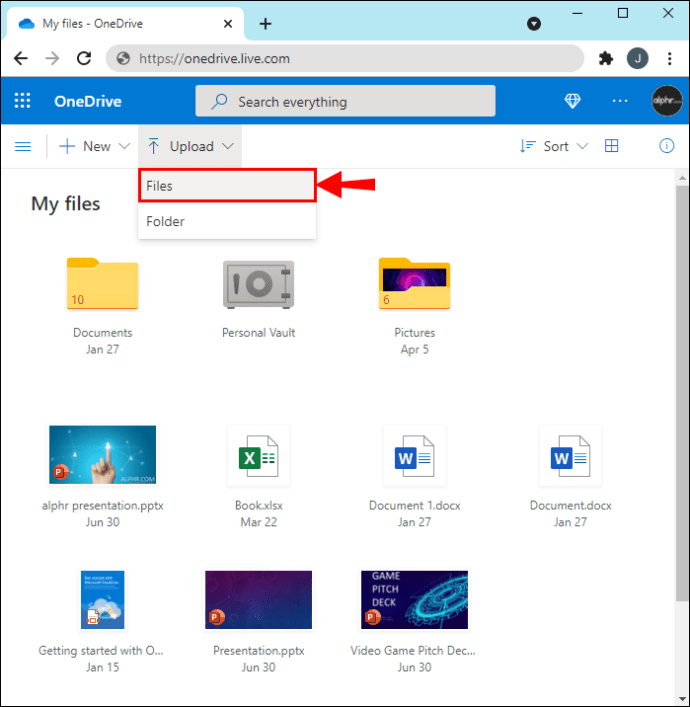
- Faceți clic pe document pentru a-l deschide.
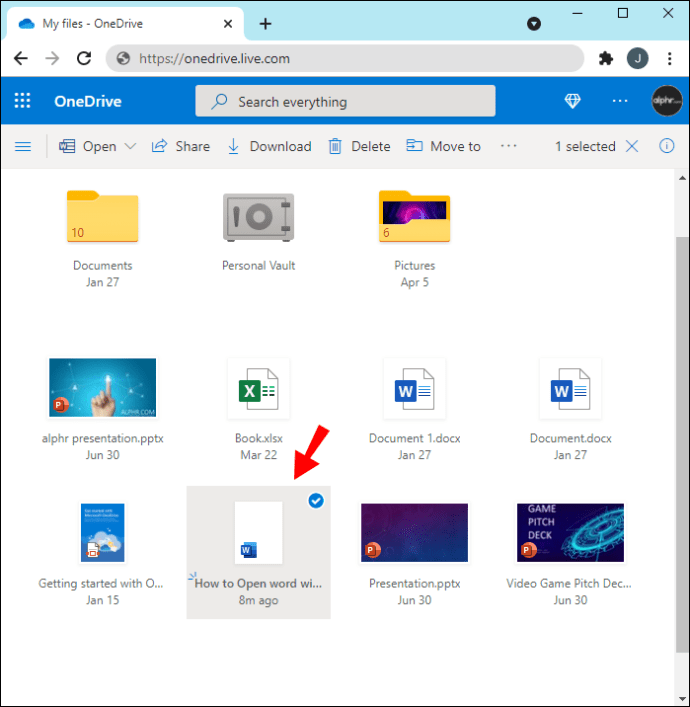
- Word Online se va deschide într-o filă nouă și va afișa documentul.
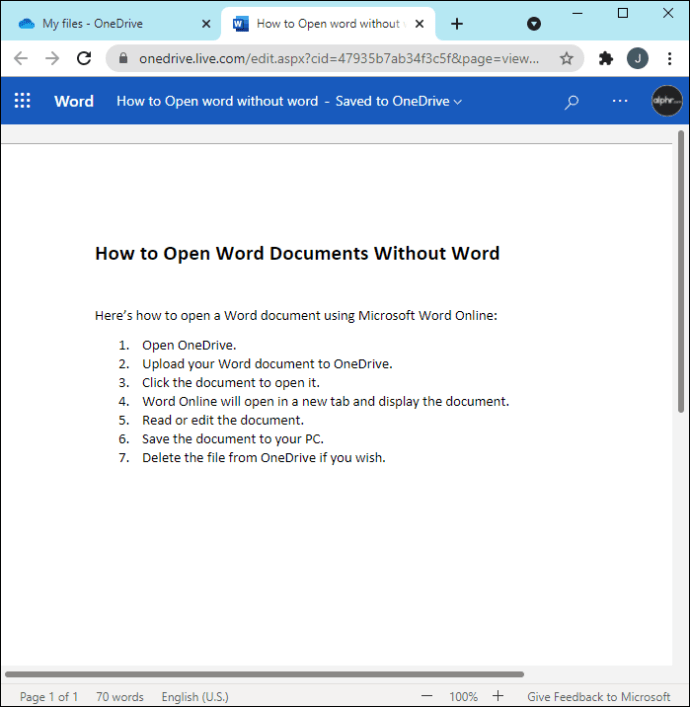
- Citiți sau editați documentul.
- Salvați documentul pe computer.
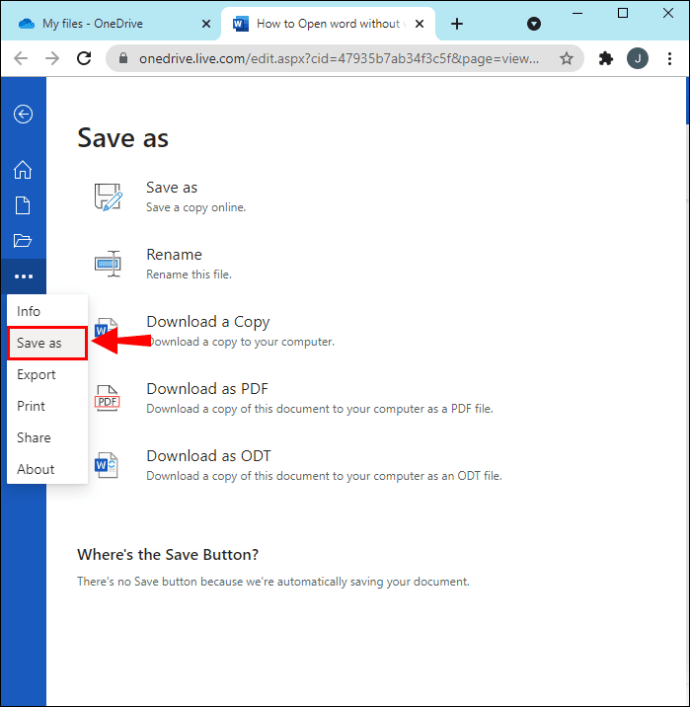
- Ștergeți fișierul din OneDrive dacă doriți.
Alternativ, puteți doar să deschideți Word Online și apoi să găsiți opțiunea de încărcare și deschidere. Durează doar câteva secunde, astfel încât să vă puteți pune instantaneu la treabă. Încă trebuie să ștergeți documentul din OneDrive dacă doriți să eliberați spațiu de stocare în cloud.
Instalați LibreOffice
LibreOffice este o suită de birou open-source și complet gratuită, salutată drept una dintre cele mai bune alternative la Microsoft Office. Desigur, poate deschide documente Word fără probleme. Software-ul special din LibreOffice pe care îl vom folosi este LibreOffice Writer.
În afară de Windows, puteți utiliza LibreOffice pe macOS și Linux. Este acceptat chiar și pe dispozitivele mobile atât Android, cât și iOS. Puteți deschide, vizualiza sau chiar edita din mers.
Pentru a deschide un document Word cu LibreOffice, urmați acești pași:
- Descărcați LibreOffice de pe site-ul oficial.
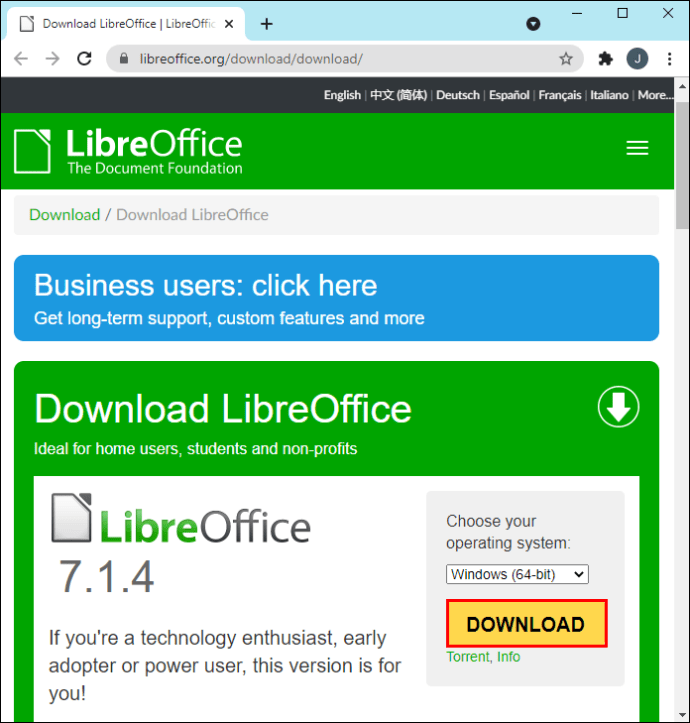
- Instalați LibreOffice.
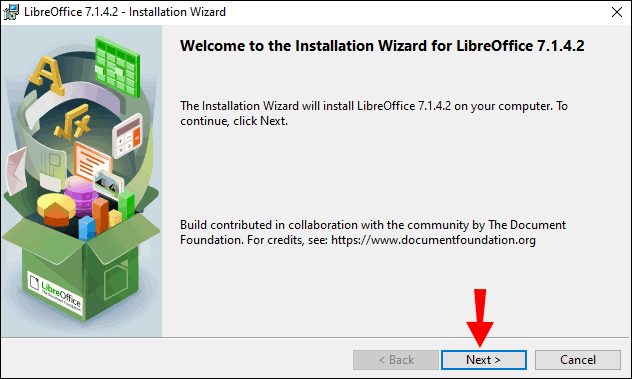
- Accesați documentul Word.
- Faceți clic dreapta pe el.
- Selectați „Deschide cu”.
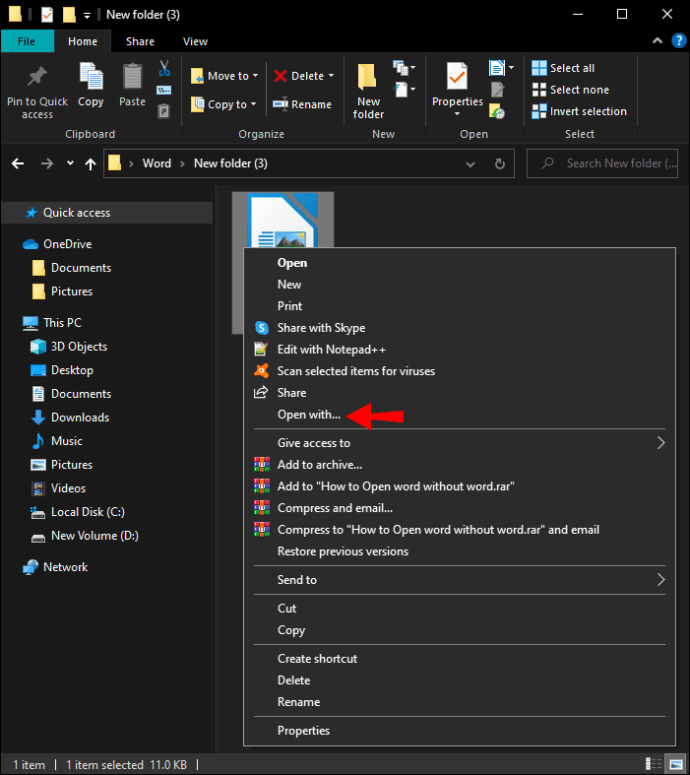
- Din lista de programe, alegeți LibreOffice.
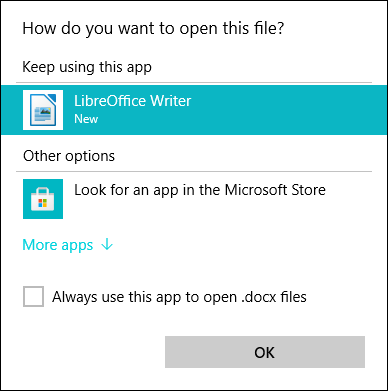
- Alegeți opțiunea de a deschide întotdeauna cu LibreOffice dacă doriți.
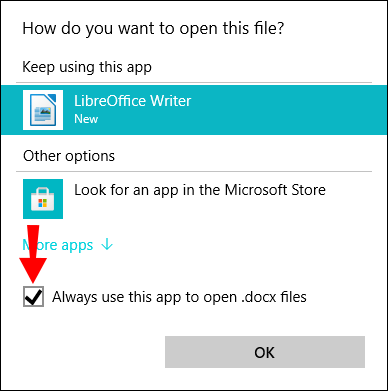
- Acum puteți vizualiza și edita documentul Word.
- Când ați terminat, salvați-l și închideți LibreOffice Writer.
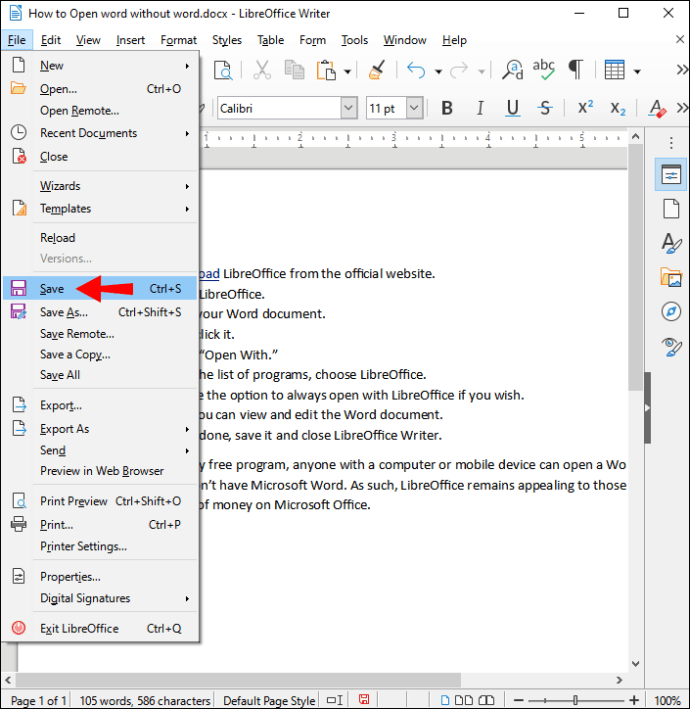
Ca program complet gratuit, oricine are un computer sau un dispozitiv mobil poate deschide un document Word chiar dacă nu are Microsoft Word. Ca atare, LibreOffice rămâne atrăgător pentru cei care nu doresc să cheltuiască mulți bani pe Microsoft Office.
Utilizați Google Docs
La fel ca Microsoft Word Online, Google Docs vă poate deschide toate documentele Word gratuit. Tot ce trebuie să faceți este să încărcați un document Word pe Google Drive și îl puteți deschide imediat. De aceea, am menționat că a avea un cont Google ar fi o idee grozavă, deoarece vine deja cu ambele servicii fără taxă.
Google Docs nu este la fel de complet ca Microsoft Word Online, dar este totuși o modalitate foarte bună de a vă accesa documentele Word. Nici nu trebuie să păstrați fișierul în Google Drive, deoarece aveți întotdeauna opțiunea de a-l șterge odată ce îl salvați pe computer. În cele din urmă, depinde de preferințele personale.
Pentru a deschide un document Word folosind Google Docs, aruncați o privire la pașii de mai jos:
- Înregistrați-vă pentru un cont Google dacă nu aveți unul.
- Deschide Google Drive.
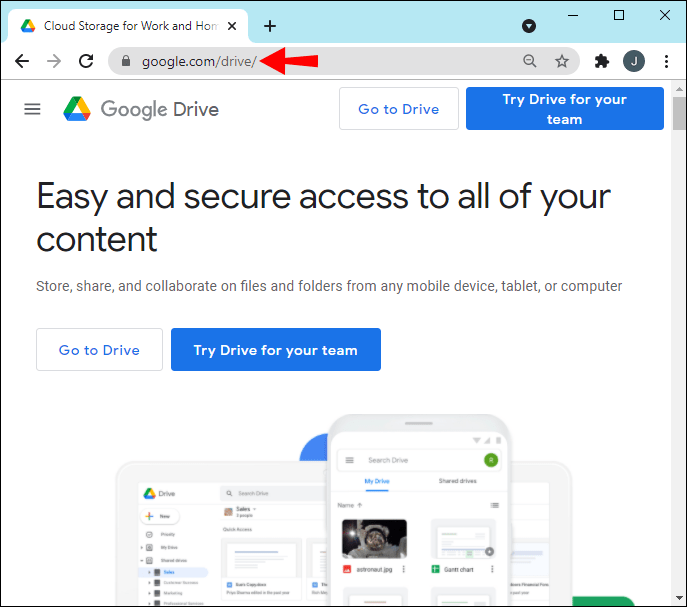
- Trageți și plasați documentul Word în Google Drive.
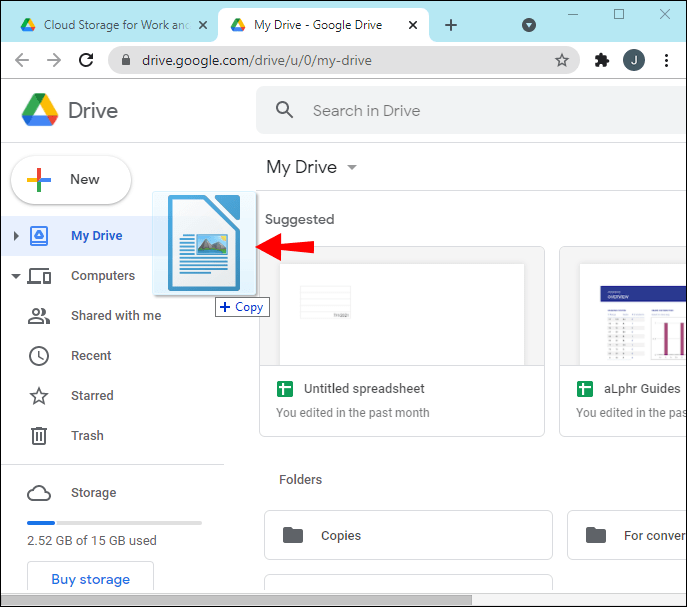
- După ce se încarcă, îl puteți deschide.
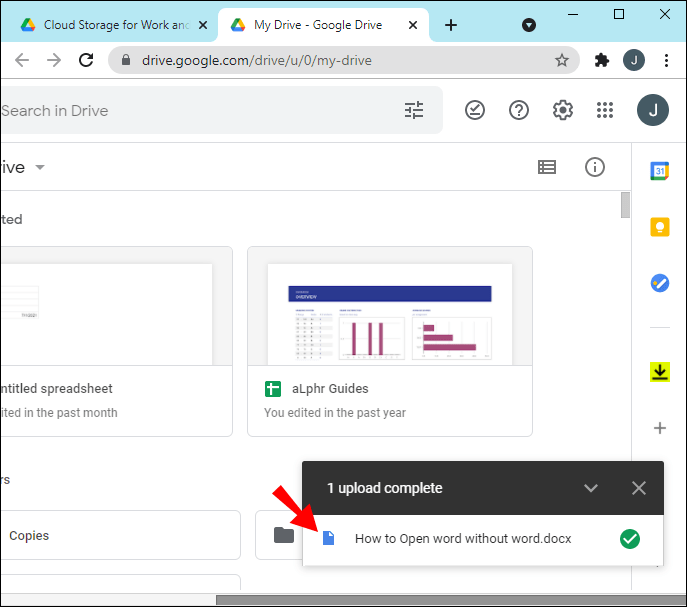
- Google Docs se va deschide într-o filă nouă.
- Acum sunteți liber să vizualizați și să editați fișierul după cum doriți.
- Salvați fișierul pe computer sau pe dispozitiv, dacă este necesar.
- Când ați terminat, puteți reveni la Google Drive și îl ștergeți.
- Inchide toate filele.

Această opțiune, ca și Word Online, este perfectă dacă nu dorești să instalezi software pe dispozitiv. Pentru cei care folosesc Chromebookuri de capacitate redusă sau dispozitive mobile, este o modalitate excelentă de a economisi spațiu pentru programe sau fișiere mai importante.
Deschideți un document cu Zoho Writer
Un alt serviciu gratuit bazat pe web este Zoho Writer. Puteți fie să vă folosiți contul Google, Yahoo! sau Facebook pentru a vă conecta imediat, fie să vă înregistrați chiar acolo. Zoho Writer este un serviciu de procesare de text foarte standard și vă veți simți ca acasă folosindu-l.
Pentru a afla cum să utilizați Zoho Writer pentru a deschide documente Word, urmați acești pași:
- Înregistrați-vă pentru un cont Zoho sau utilizați unul dintre cele trei conturi menționate mai sus pentru a vă conecta.
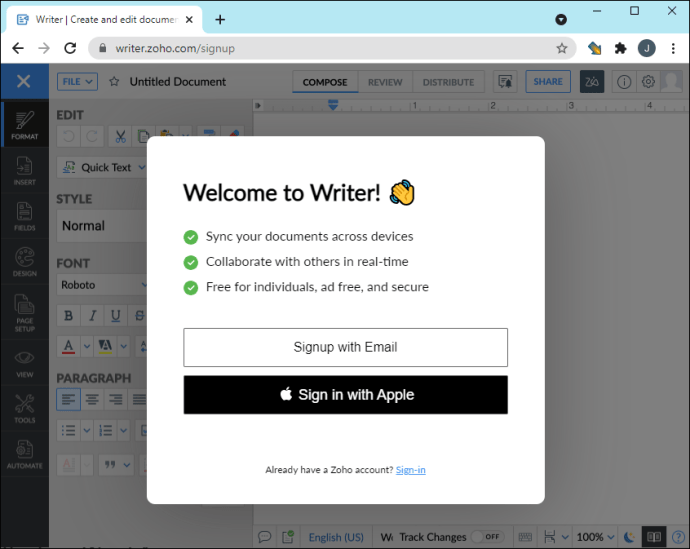
- Accesați Zoho Writer.
- Selectați „Fișier”.
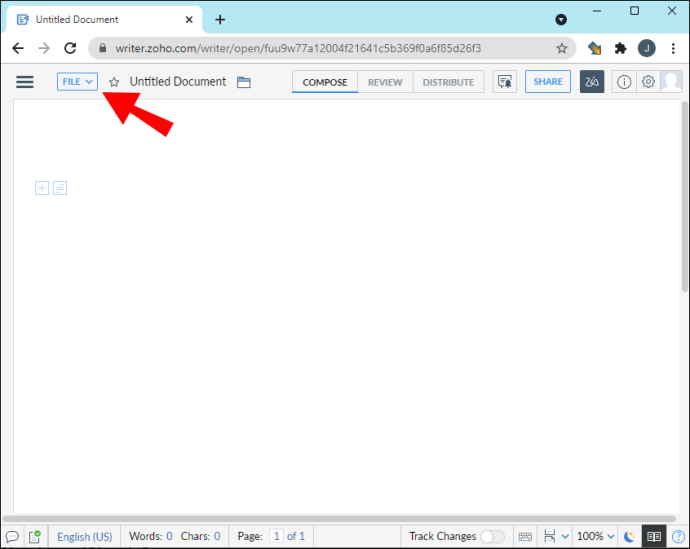
- Selectați „Încărcați documentul”.
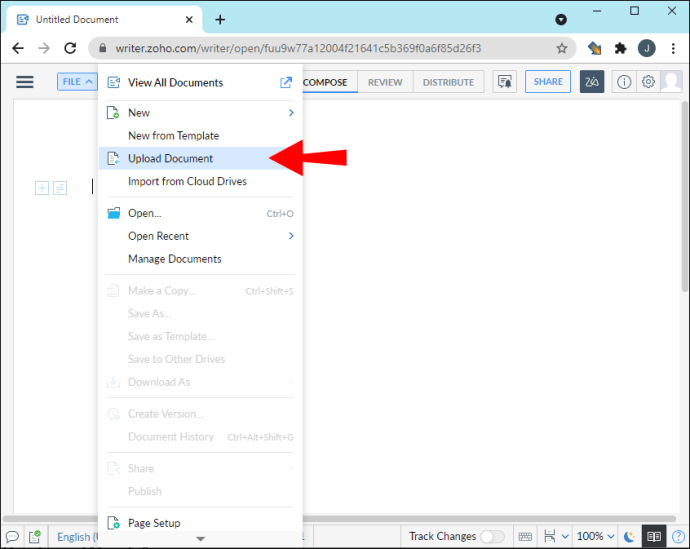
- În cele din urmă, selectați „Răsfoiți” și localizați documentul pe care doriți să îl deschideți.
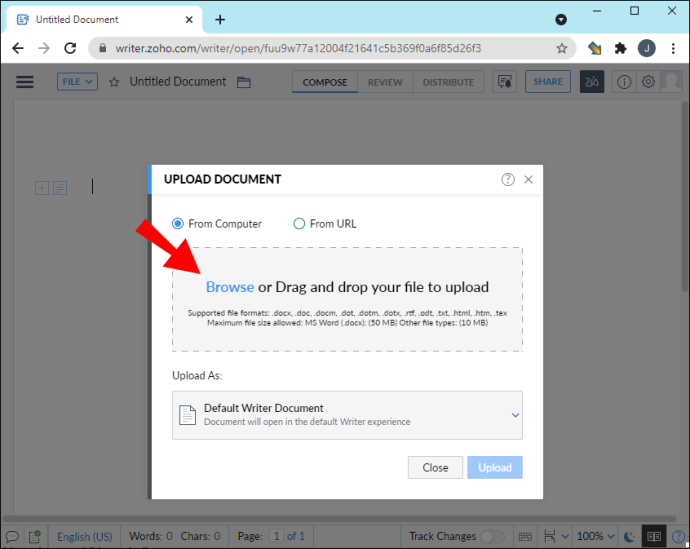
- Odată importat, puteți deschide documentul.
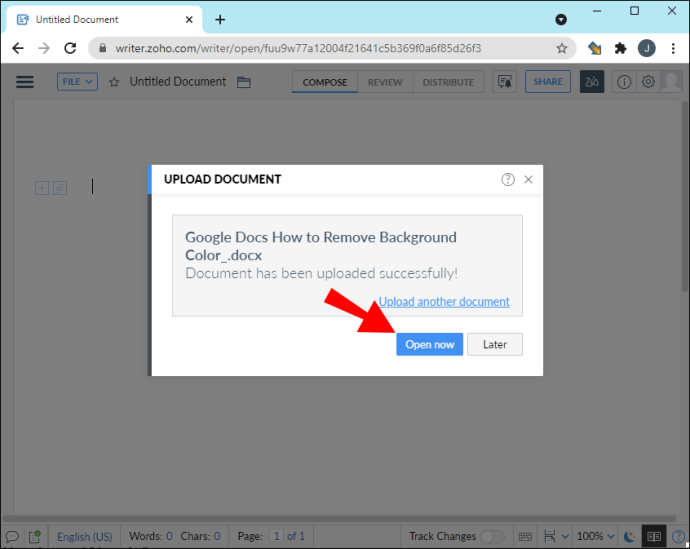
- Vizualizați sau editați documentul.
- Când ați terminat, puteți salva documentul dacă doriți.
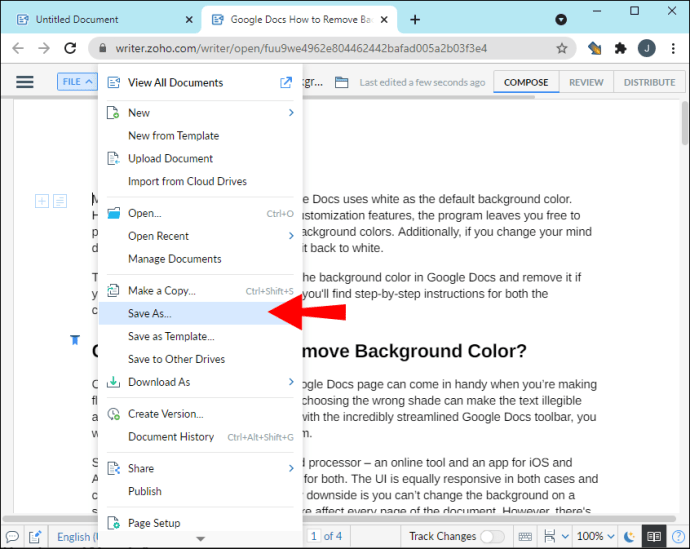
Zoho Writer este disponibil chiar și pe dispozitivele mobile și sunt acceptate atât telefoanele Android, cât și iOS. Veți putea deschide documente Word oriunde v-ați afla, atâta timp cât aveți fișierul și aplicația pe telefon.
Descărcați aplicația gratuită Word
Dacă preferați să deschideți Word pe dispozitivele dvs. mobile, există o aplicație Word gratuită pe care o puteți descărca din magazinele de aplicații. Aplicația Word este complet gratuită și nu trebuie să cumpărați Microsoft Office pentru a o folosi. În plus, are cam tot ce ai nevoie.
Pentru a descărca aplicația oficială gratuită Word, urmați acești pași:
- Căutați aplicația Word în magazinul de aplicații al dispozitivului dvs.

- Descărcați și instalați aplicația Word.

- Deschideți aplicația Word.
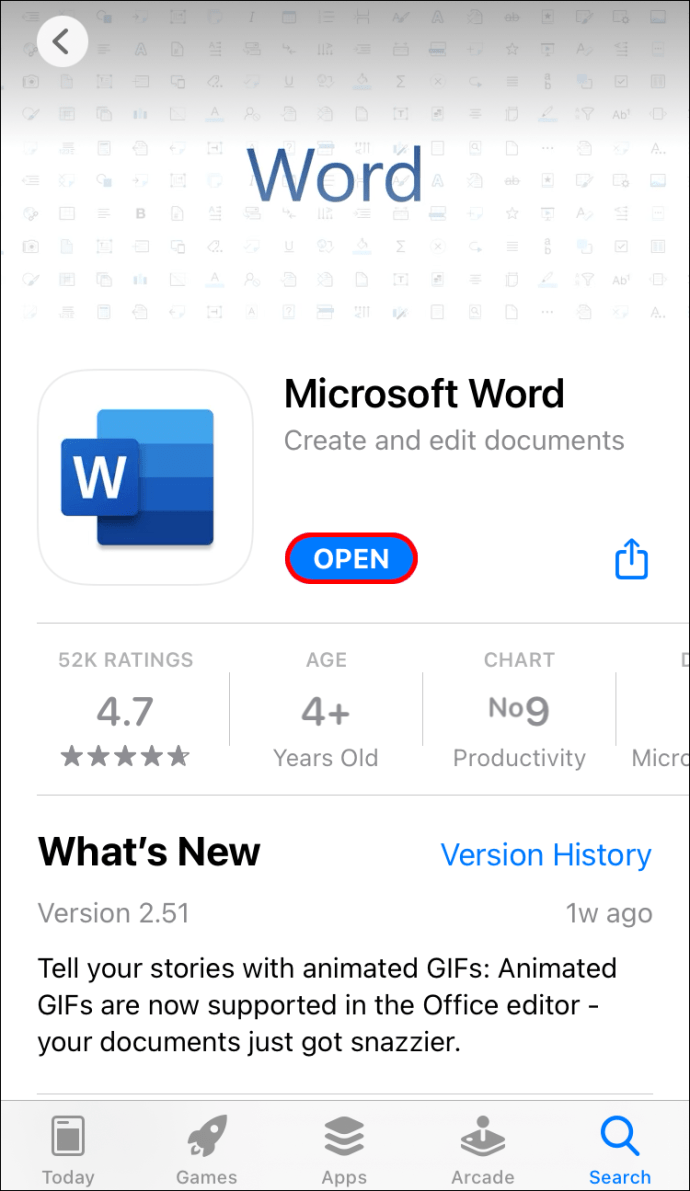
- Căutați documentul Word pe care doriți să îl deschideți.
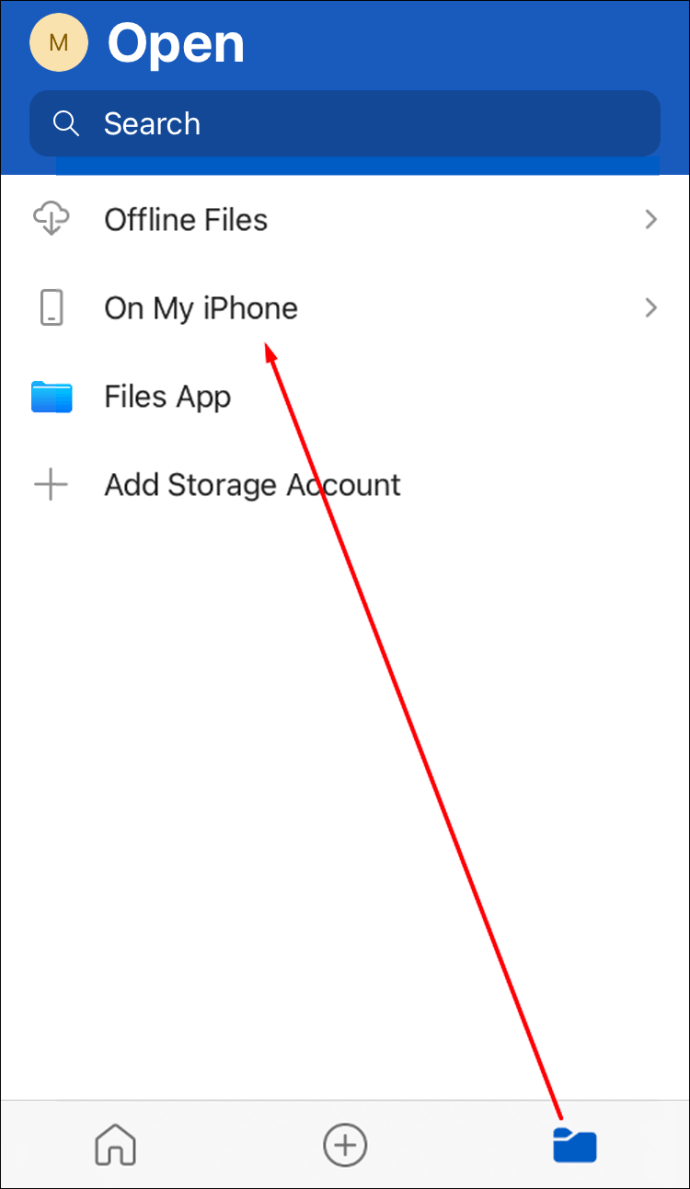
- Selectați documentul și deschideți-l.
- Începeți să vizualizați sau să editați.
- Când ați terminat, puteți salva documentul și puteți închide aplicația.
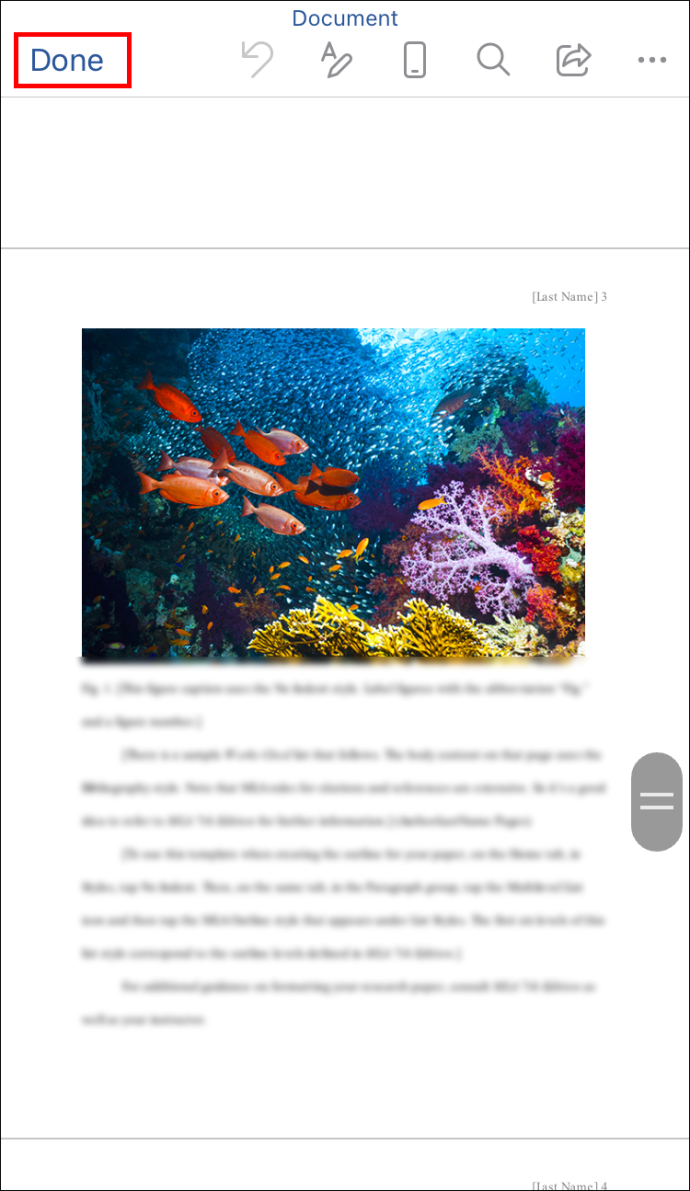
Deși aplicația gratuită Word este destul de utilă, încă nu bate versiunea originală plătită a Microsoft Word pentru PC. Cu toate acestea, veți găsi versiunea mobilă a aplicației utilă atunci când computerul nu este prin preajmă.
Gata cu software-ul mai scump
Deschiderea documentelor Word fără a avea Word instalat este destul de ușoară, așa cum arată articolul nostru. Acum că știi cum să faci asta, poți oricând să accesezi fișierele DOCX oriunde te-ai afla. Nu este nevoie să plătiți mulți bani pentru un singur program sau pentru întreaga suită.
Care este alternativa ta preferată la Word? Crezi că Word este prea scump? Anunțați-ne în secțiunea de comentarii de mai jos.